Cómo ver el historial de notificaciones de iOS en iPhone
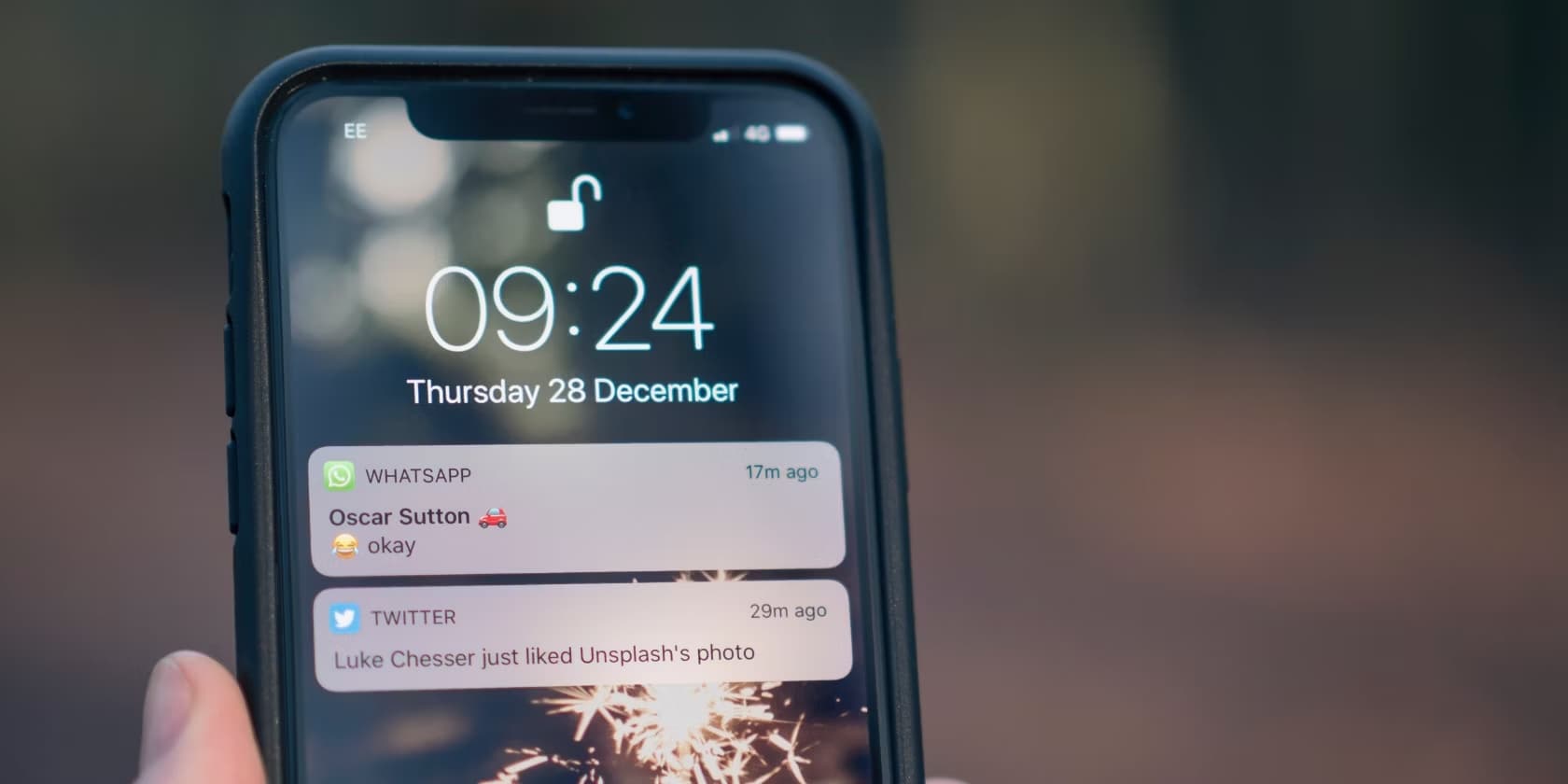
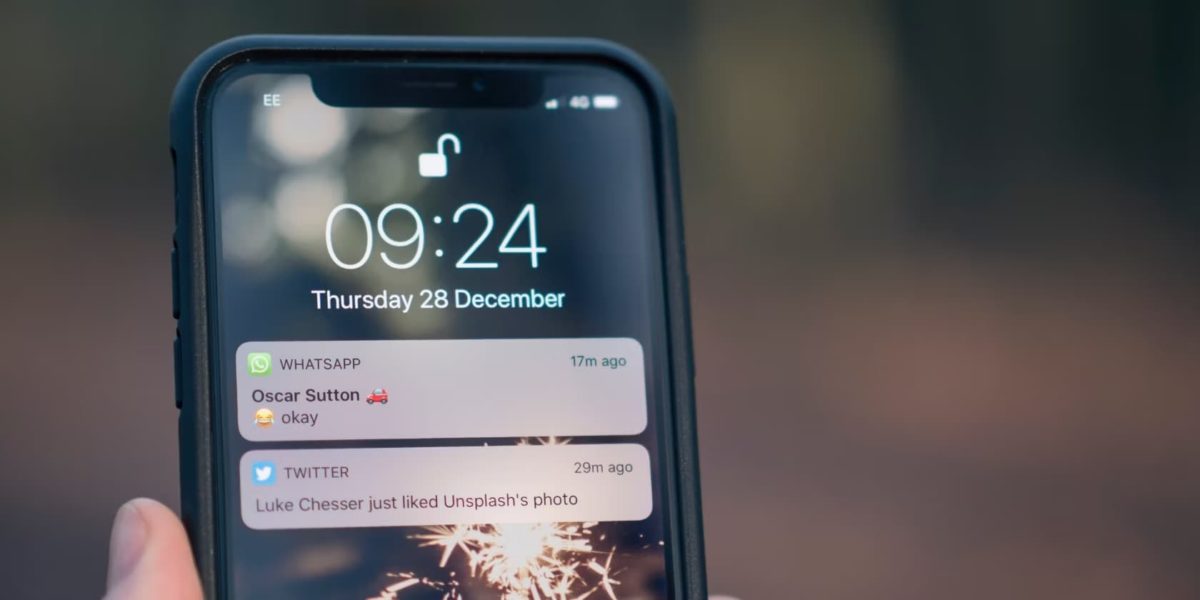
¿Quieres ver el historial de notificaciones de iOS en el iPhone y no sabes como acceder? Deja de pensarlo porque… ¡has venido al lugar correcto! En este post te contamos cómo hacerlo de forma fácil y rápida. Pero primero, te puede interesar…
Así es como puede ver el historial de notificaciones de iOS en iPhone
En iPhone, el historial de notificaciones se llama Centro de notificaciones. En esto todas las notificaciones de aplicaciones se muestran a medida que llegan al móvil y desde aquí también puede ser manejado y administrado.
Hay dos formas de ver el historial de notificaciones de iOS en el iPhone:
- Desde la pantalla bloqueada: encienda la pantalla (sin desbloquear) y deslice hacia arriba con un dedo desde el centro de la pantalla
- Desde otras pantallas: desliza hacia abajo desde la esquina superior izquierda de la pantalla. Luego deslice hacia abajo para ver las notificaciones.
ahora usted puede revisar, eliminar, responder, silenciar y desactivar notificaciones lo que quieres, como vaciar completamente el historial de notificaciones. Vamos a explicar cómo hacer cada una de estas cosas:
revisar notificaciones
Ya en el Centro de notificaciones, desplácese por él para estar al tanto de las notificaciones recibidas. Haga clic en el aviso que desea revisar y la aplicación se abrirá automáticamente y te llevará directamente a la notificación. ¡Es así de simple!
usted puede tener más de una notificación de la misma aplicación. En este caso, los verás todos agrupados. Para verlos por separado, toque un grupo de notificaciones. Luego toque la notificación que desea ver primero nuevamente. ¡Notificación revisada, notificación eliminada del historial!
Si hace clic en «Mostrar menos» puede cierra el grupo y continúa revisando las notificaciones más tarde eso te queda mejor
borrar notificaciones
Desde el historial de notificaciones puedes o bien eliminar todas las notificaciones de un grupo o hacerlo individualmente, es decir, notificación por notificación, en caso de que quieras conservar una.
- Para borrar todas las notificaciones de un grupo: deslice hacia la izquierda en el grupo de notificaciones que desea eliminar y toque «Eliminar todo».
- Para eliminar solo algunas de las notificaciones de un grupo: toque el grupo para abrirlo, luego deslice la notificación que desea hacia la izquierda y toque «Eliminar».
- En notificaciones individuales: simplemente deslice hacia la izquierda y toque «Eliminar».
Además, con un trazo de bolígrafo puedes elimina todo lo que tienes en el historial de notificaciones de iOS si ya no está interesado en mantenerlo. Para hacer esto, simplemente haga clic en el botón circular «X» que se encuentra a la derecha del Centro de notificaciones. ¡Y voilá!
Notificaciones de respuesta
Algunas notificaciones dan la posibilidad de realizar acciones rápidas sobre ellos manteniendo presionada la notificación con el dedo. Por ejemplo, gmail le permite responder o archivar un correo electrónico y WhatsApp responder directamente al mensaje sin tener que abrir la aplicación.
Silenciar o desactivar una notificación
Deslice el dedo hacia la izquierda en una notificación y toque «Opciones». Se abrirá un menú desplegable. Elige lo que te gusta. Puede ser silenciar notificación (una hora o todo el día) o apágalo para siempre.
¿Se pueden recuperar las notificaciones antiguas que ya no están en el historial?
Lamentablemente no. No puede consultar las notificaciones recibidas hace mucho tiempo que ya no aparecen en el Centro de notificaciones. No sabemos si más adelante, con alguna actualización del sistema, los de Manzana le dará la oportunidad de hacerlo. Tendremos que esperar.
Mientras tanto, recuerde revisar el historial de notificaciones de iOS en el iPhone con frecuencia para no perderse ninguna notificación importante que reciba durante el día.
Cambiar cómo aparecen las notificaciones en el historial
Y si no te gusta la forma en que se muestran las notificaciones en el historial de notificaciones de iOS, puedes cambiarlo, siempre que tengas un iPhone con iOS 16 o una versión posterior. Si este es tu caso:
- Vaya a Configuración (icono de engranaje gris)
- Ingresa a la sección «Notificaciones».
- En «Mostrar como», elija la apariencia que prefiera de las opciones disponibles: Recuento, Grupo (Pila) o Lista. La opción que elijas se indicará en azul.
Con contar, el número total de notificaciones se muestra en la parte inferior de la pantalla. Si toca el conteo, puede ver las notificaciones. Grupo lo que hace es agrupar o apilar las notificaciones por orden de llegada en la parte inferior de la pantalla. Y finalmente, Listo que, como su propio nombre indica, lista las notificaciones que van llegando, o lo que es lo mismo, las pone en una lista.
